Vrtajmo skozi | Power BI triki
Vrtajmo skozi | Power BI triki
V tokratnem triku vam razkrivamo vrtanje skozi ne da bi za to potrebovali vrtalnik ali kakšen podoben stroj. Vrtali bomo namreč kar s pomočjo programa Power BI.
Vrtanje skozi (angl. drillthrough) je funkcionalnost programa Power BI, ki omogoča, da v poročilu ustvarimo stran, ki se osredotoči na eno samo entiteto – na primer dobavitelja, kupca, zaposlenega, regijo, proizvajalca, linijo ipd. Uporabnik lahko na drugih straneh poročila izvede desni miškin klik nad določeno podatkovno točko in nato izbere možnost vrtanja skozi. Nato je avtomatično preusmerjen na ciljno stran, ki se prefiltrira glede na predhodno izbiro (denimo na dotičnega kupca).
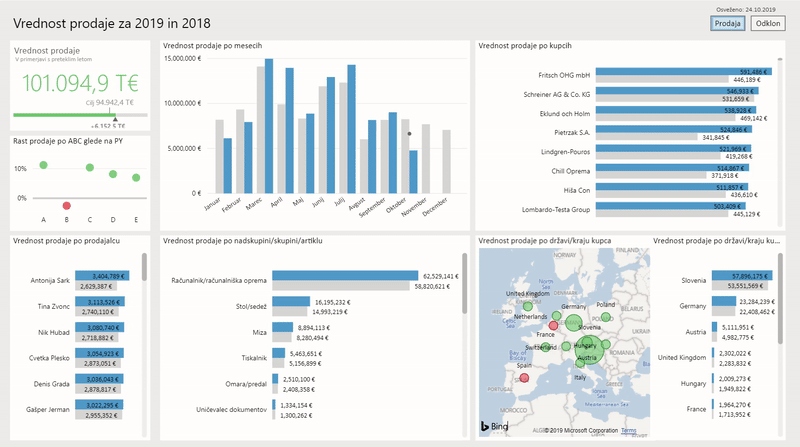
Slika 1: Možnost uporabe vrtanja skozi (angl. drillthrough) za podrobnejšo analizo dotičnega kupca na novi strani, kjer lahko raziskovanje nadaljujemo ali pa se s klikom na puščico nazaj vrnemo na poročilo, s katerega smo prišli.
Kako pripraviti poročilo za vrtanje skozi?
- Pripravimo stran, ki je opremljena z vizualizacijami, ki podrobneje opišejo izbrano entiteto (denimo kupca). Zanjo bomo pripravili možnost vrtanja skozi.
Če pripravljamo podrobni pogled za kupca, nas na novi strani zanimajo skupna vrednost prodaje, število odpremljenih artiklov, prodaja po različnih skupinah in nadskupinah artiklov, odkloni napram planu ali prodaji v preteklem letu idr. - Na strani, ki smo jo pripravili, v sklop VIZUALIZACIJE (angl. VISUALISATIONS) iz sklopa POLJA (angl. FIELDS) z drag-and-drop izbrano polje (v našem primeru kupca) odložimo v razdelek VRTANJE SKOZI (angl. DRILLTHROUGH).
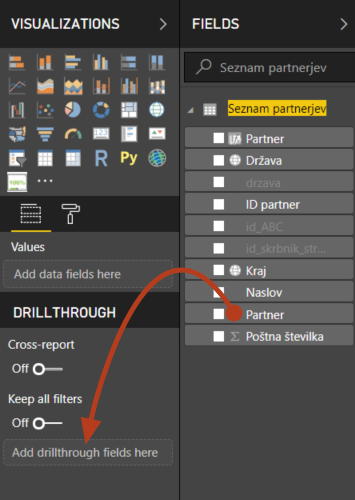
Slika 2: Izbrano entiteto, za katero želimo omogočiti možnost vrtanja skozi (angl. drillthrough), dodamo med polja vrtanja skozi. - Ko je korak 2 za nami, Power BI avtomatično ustvari gumb s puščico nazaj, ki je prikazan na sliki 3. Uporabniki se lahko s pomočjo tega gumba vračajo na poročilo, s katerega so prišli.

Slika 3: Gumb za vračanje nazaj na poročilo, s katerega smo prišli. - Sedaj lahko z vseh drugih strani, ki vsebujejo vizualizacijo z izbrano entiteto, navigiramo na ciljno stran. Podrobnejša analiza izbrane podatkovne točke je tako le en desni miškin klik stran od nas!
Vabljeni, da vrtanje skozi preizkusite na spodnjem interaktivnem poročilu. Izvedite desni miškin klik na poljubnih stolpcih iz poročila.
Za več znanja o uporabi Power BI, vabljeni na BI akademijo.
Avtor: Neža Dimec, mag. mat.


